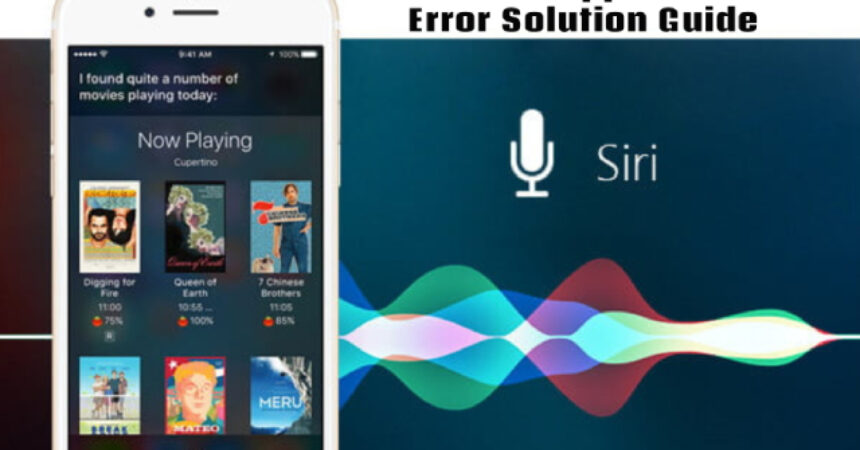만남 iOS 10의 iPhone Siri 앱 오류? 우리의 솔루션 가이드가 여러분을 도와드립니다. 문제를 해결하고 음성 어시스턴트를 다시 한 번 원활하게 실행하기 위한 단계별 지침을 확인하세요.
이 가이드에서 iPhone, iPad 및 iPod Touch를 포함한 여러 Apple 장치에서 iOS 10 Siri "죄송합니다. 앱에서 계속해야 합니다" 오류를 수정하는 방법에 대해 알아보세요. 이러한 솔루션은 이러한 실망스러운 오류를 방지하고 장치 성능을 간소화하는 데 도움이 됩니다.
"죄송합니다. 앱에서 계속 진행해야 합니다." 오류를 해결하여 iOS 10에서 Siri의 타사 앱 통합 기능을 최대화하세요. 이 성가신 문제를 해결하고 전반적인 사용자 경험을 향상시키는 데 도움이 되는 실용적인 솔루션에 대한 단계별 가이드를 확인하세요.
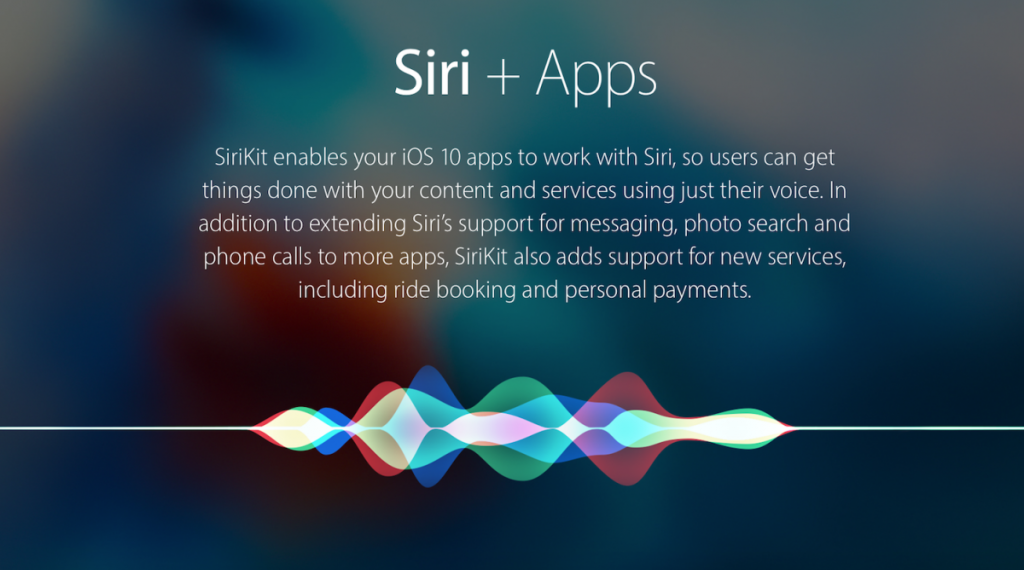
Siri와 호환되는 다양한 타사 앱을 탐색하여 Siri의 기능을 극대화하세요. 음성 명령을 통해 핸즈프리로 다양한 기능에 액세스하려면 선별된 앱 목록을 확인하세요.
iOS 활성화 앱
iOS 10에서 Siri의 타사 앱 지원 기능을 활용하여 시간을 절약하고 생산성을 높이세요. 다음은 이 기능을 활성화하고 음성 명령으로 다양한 유용한 앱에 액세스하는 과정을 안내하는 단계별 가이드입니다.
- 필요한 앱이 있으면 다음 단계에 따라 iOS 10에서 Siri의 앱 지원을 활성화하세요.
- 액세스 설정 앱을 선택하고 계속 진행하세요. 시리.
- 선택 앱 지원.
- 이 페이지에 있는 스위치를 전환하여 즐겨 사용하는 타사 앱에 대한 Siri 지원을 활성화하세요.
iPhone Siri 앱 iOS 10 수정: "죄송합니다. 앱에서 계속해야 합니다."
- 원활한 작동을 위해 Siri가 특정 앱에 액세스할 수 있는 권한이 있는지 확인하세요. 설정 > Siri > 앱 지원으로 이동하여 관련 권한을 활성화하면 됩니다.
- 초기 해결에 실패할 경우, 오류가 발생한 앱을 삭제하고 다시 설치해 보세요. 그런 다음 설정 > Siri > 앱 지원에서 앱 스위치를 켜서 Siri가 관련 권한에 액세스할 수 있도록 허용하세요.
제공된 솔루션에 따라 iOS 10 Siri를 수정하세요.죄송합니다. 앱에서 계속해야 합니다.” 오류가 발생했습니다. 앱 권한을 부여하고, 앱을 다시 설치하고, Siri를 활성화 및 비활성화합니다. 업데이트를 확인하고 추가 지원이 필요하면 개발자에게 문의하세요. 효율적인 장치 성능을 위해 Siri의 타사 앱 통합을 최적화하십시오.
또한 iOS 10의 GM 업데이트를 확인하세요 – 여기에 링크
아래 댓글 섹션에 글을 작성하여 이 게시물에 관한 질문을 자유롭게 남겨주세요.